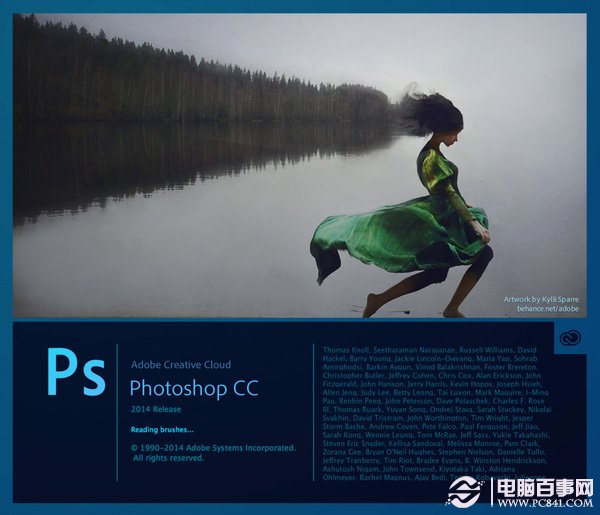详解Photoshop后期调色中曲线工具的用法教程

这个曲线常被称为“胶片模拟曲线”,画面灰度增加,对比度也有所增加,每个颜色加灰,真个画面增加了“空气感”,它给人的感觉是蒙上了一层东西。
在日系人像或者模仿胶片的时候用的比较多。胶片的特点:暗部发灰,高光不实,所以我们调节曲线的时候可根据胶片的显示特点来调整。
这里要注意的是:要合理使用“对比分配”,在画面不同亮暗地方使用不同的对比来增加画面的美感和层次感。
RGB修正颜色
用RGB来修正灰蒙蒙的照片,无疑是较好的选择。相比于单独调整对比度,它可以更加精细地进行调整。这种方法既简易,效果又显著。步骤如下:
(1)用PS打开一张图

(本图为原图,未进行任何操作)
(2)新建曲线图层,选择“Red”模式,这时可以看到画面中红色的分布直方图。

(3)代表最深色的黑色三角推到直方图左边的边缘、和最浅色的白色三角推到直方图右边的边缘。同样的手法处理”Blue”和“Green”

“红”调整

“绿”调整

“蓝”调整

经过RGB曲线调整后,色彩元素更加丰富,画面层次也更好。此方法对一些灰蒙蒙、对比度低的影像特别有效,但如果影像本身对比度已经很高就可能不适用了。
色彩修正的目的是为了让照片看起来更舒服更好,然而“好”并没有固定的标准。“仁者见仁,智者见智”,不同的审美和眼光使得观者看照片会有不同的感觉。
“不管白猫黑猫,只要抓住老鼠就是好猫”,当然,拍的照片也要符合主流审美。摄影师掌控好颜色,把自己的想法通过照片表达出来就已足够。
RGB曲线操作原理
曲线不仅能做明暗之间的调整,还可以做颜色的改变,其强大性不言而喻。随便打开一张图,点开曲线下拉菜单,就看到了红绿蓝三个通道选项,可以分别点选,单独调整每个通道。